1.java下载
地址:http://www.oracle.com/technetwork/java/javase/downloads/index.html
2.安装
本人安装按照默认设置进行了安装,仔细查看安装目录,如下图是公共JRE。
以下为JDK内部的私有JRE。
3.关于两套jre的解释
一个jre文件在JDK的外部,一个jre文件在JDK内部,这就是所谓的专用JRE和公用JRE
专用 JRE
安装 JDK 时,会安装一个专用 JRE,并且您可以选择安装一个公共副本。需要专用 JRE 才能运行 JDK 中包含的工具。专用 JRE 没有注册表设置,并且完全包含在仅对 JDK 已知的 Java 目录位置(通常位于 C:\Program Files\Java\jdk1.8.0_162\jre)中。
公共 JRE
可由其他 Java 应用程序使用,并且包含在 JDK 外部(通常位于C:\Program Files\Java\jre1.8.0_162)。公共 JRE 会注册到 Windows 注册表(位于 HKEY_LOCAL_MACHINE\SOFTWARE\JavaSoft)中。公共 JRE 可以使用“添加/删除程序”进行删除,并且还会注册到浏览器。
我们知道运行JAVA程序的额时候,只需要有JRE就能够运行了,而并不需要使用JDK中的开发工具(如javac java等等),公共JRE就是为运行加载到计算机中的JAVA程序来提供运行环境的,也就是说,如果我们并不需要开发JAVA程序,而仅仅是运行他人的已有的JAVA程序的时候,仅仅安装这个在 JDK外部的JRE文件就足够了。但是如果我们需要开发JAVA程序,那么就必须安装JDK,JDK中包含专用JRE和开发工具,这些开发工具需要专用JRE才能够使用,也就说专用JRE是为我们开发JAVA程序准备的。同时要注意,这两个JRE文件中的内容是有区别的,所以不能够简单的进行替换。另外,注意平时所说的“java自动更新”根本不是所安装的JDK版本的更新,它指的是这个公用JRE运行时环境的更新,这个更新为的是让你的计算机能够使用最新版本正常的运行一些网站或则Web应用等等当中的java程序,如果不及时更新的话,可能我们在浏览一些网页或者web应用时,不能够正常的交互和显示,这与JDK没有任何的关系,很多人认为“java的自动更新”指的是JDK版本的自动更新,这就大错特错了。所以如果我们要想升级JDK的版本,只能够从官网中下载最新版本的JDK,重新安装即可。
二、环境变量的配置
右键此电脑并单击【属性】;
2.点击左侧【高级属性设置】;
3.在打开的【系统属性】对话框,单击【环境变量】;
4.在打开的【环境变量】对话框中,单击下方【系统变量】下的【新建】按钮;
说明:本人已配置好环境,所以截图显示的【编辑系统变量】,所以接下来要单击【新建】分别进行创建
5.新建变量名为“JAVA_HOME”,值为“C:\Program Files\Java\jdk1.8.0_144”(jdk安装路径);
6.在【系统变量中】找到名为“Path”的变量并双击,新建变量为 %JAVA_HOME%\bin
三、检测环境是否搭建成功
由于win10中逐渐弃用cmd改用Windows PowerShell,可以在cortana语音助手中搜索(在Windows附件中也可以找到),分别输入“java”、“java -version”(java -version代表你安装的java的版本)和javac,若都正常运行则代表java已经正确安装。
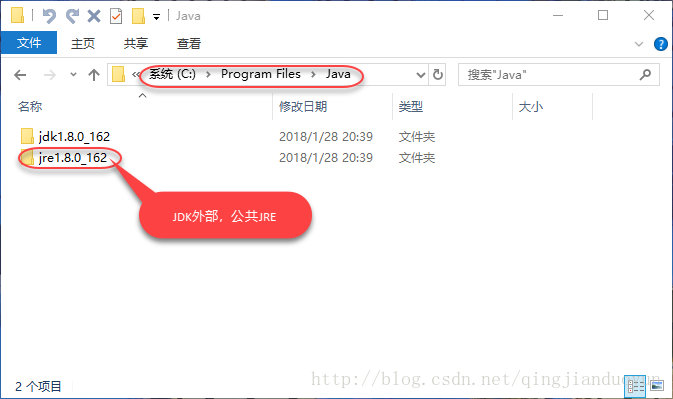
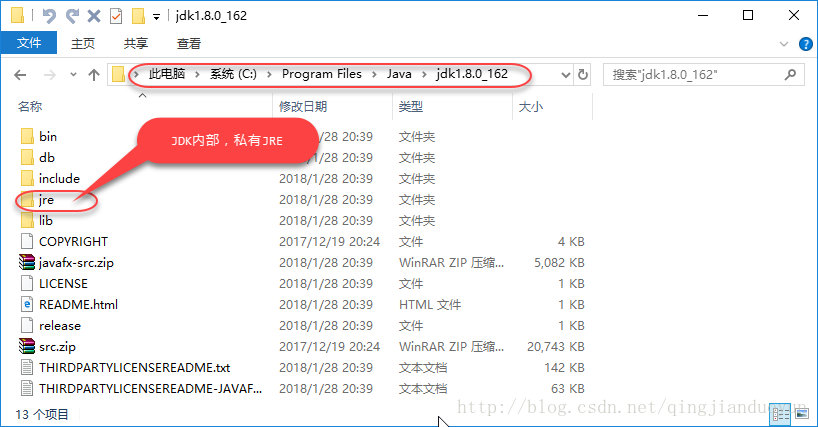
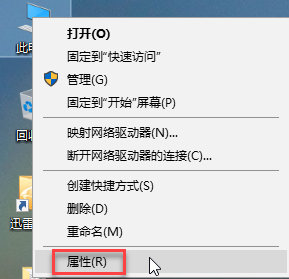
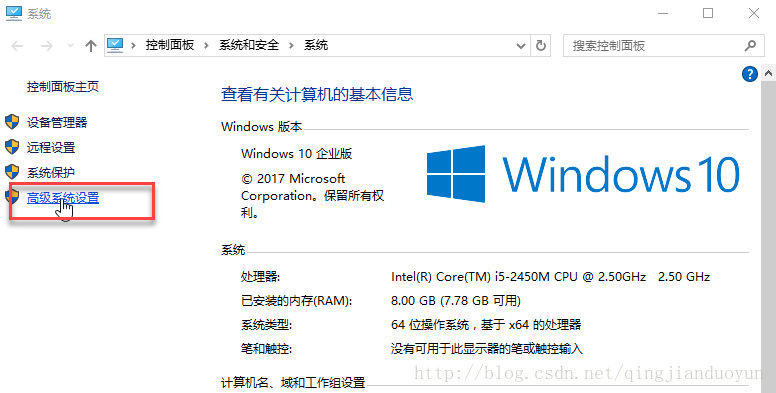
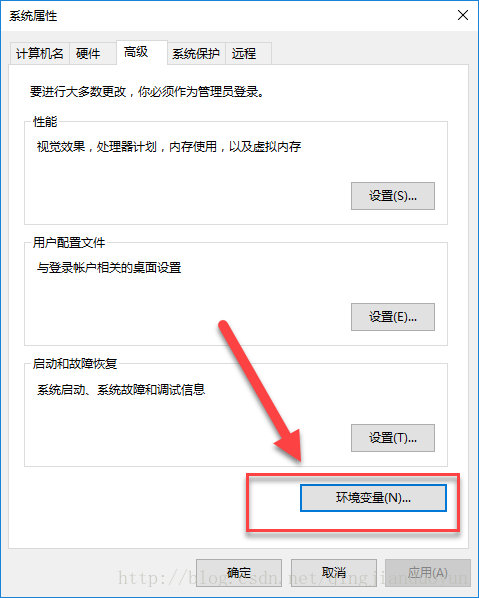
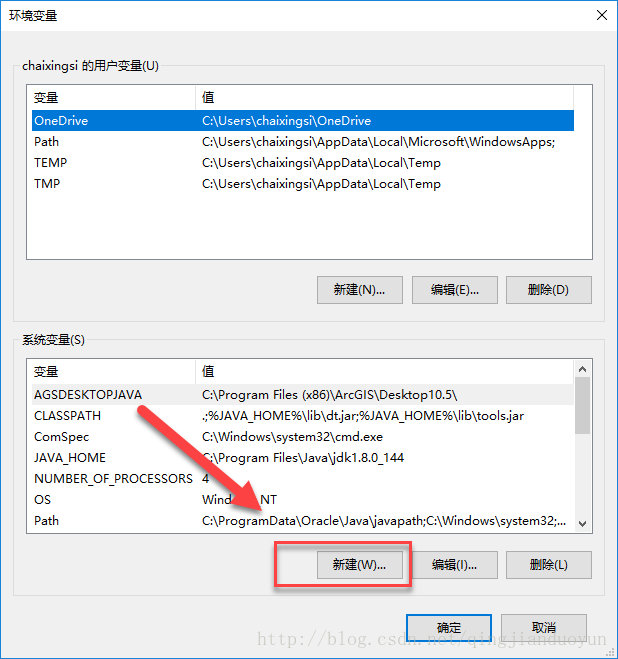
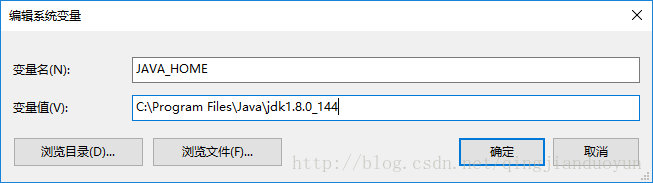
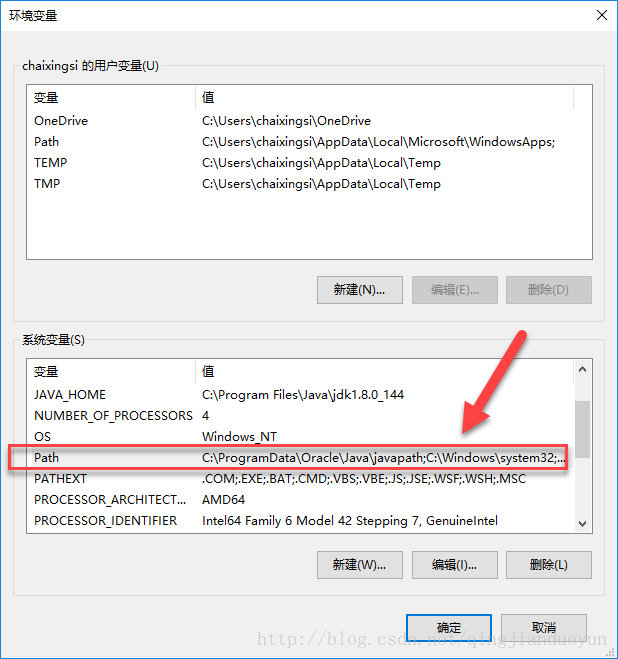
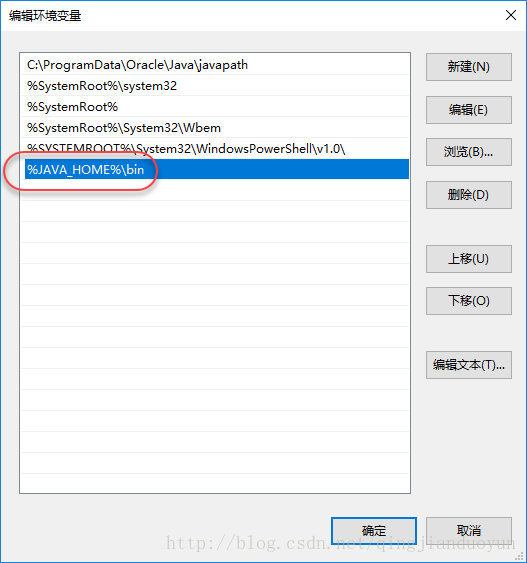
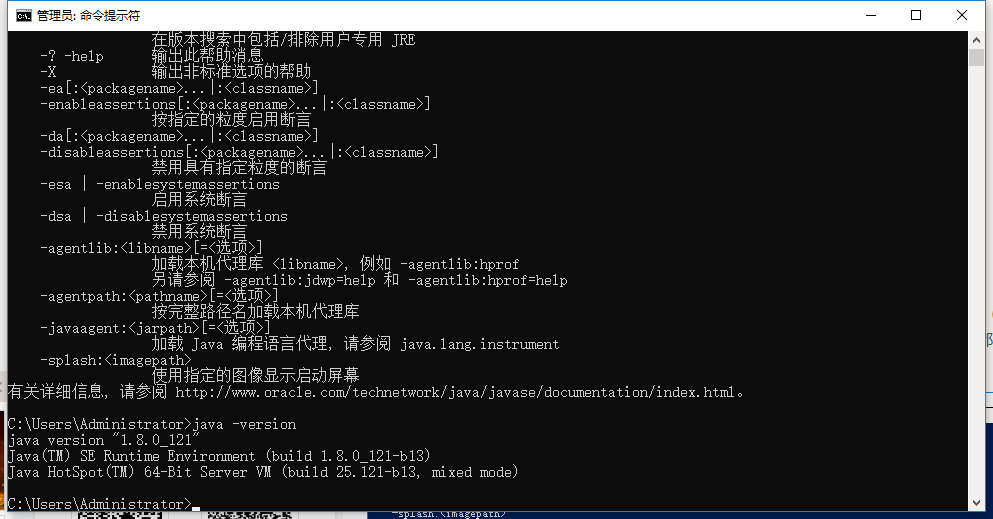

发表评论: